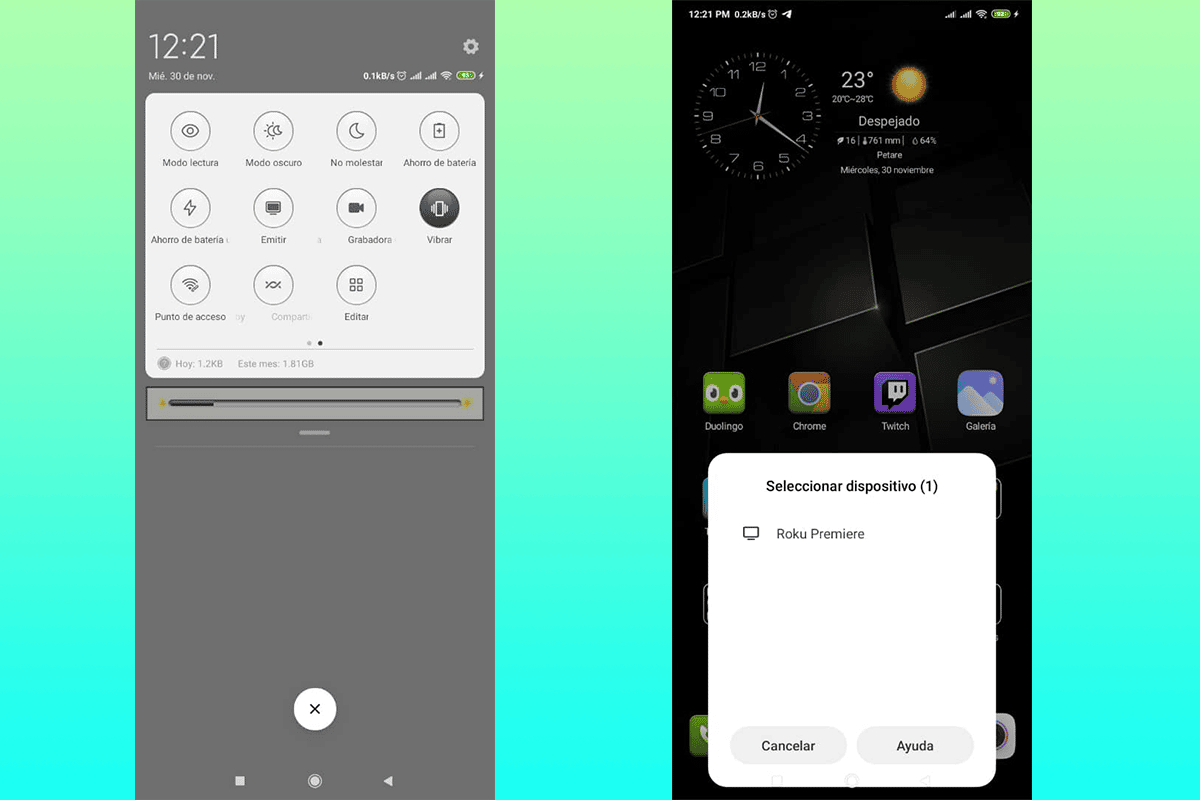모바일을 TV에 연결 전용 장치를 사용할 수 없을 때 스트리밍 콘텐츠 및 기타 디지털 요소를 즐길 수 있는 훌륭한 방법입니다. 이 기사에서는 프로세스를 간단하고 빠르게 수행하는 방법에 대해 설명합니다. 관심이 있으시면 계속 읽으십시오.
모바일은 다른 장치에 액세스할 수 있으며, 보고 싶은 것에 비해 화면이 너무 작을 때 훌륭한 옵션입니다. 이 연결은, 당신이 무슨 생각을 하고 있을지 모르지만, 큰 지식이 필요하지 않습니다, 모든 것이 몇 단계로 이루어집니다.
모바일을 TV에 연결하면 다음을 수행할 수 있습니다.
- 가족과 친구에게 사진 보여주기
- 다양한 플랫폼으로 스트리밍 연결을 즐기세요.
- 큰 화면에서 좋아하는 게임을 즐겨보세요.
- 작은 화면을 보지 않고도 다양한 종류의 운동을 할 수 있습니다.
모바일 콘텐츠를 TV 화면에 투사하면 많은 혜택, 우리는 당신이 최대한 즐길 것이라고 확신합니다. 더 이상 고민하지 않고 다양한 방법으로 쉽고 빠르게 모바일을 TV에 연결하는 방법을 배우십시오.
모바일을 TV에 연결하는 방법

이 절차를 실행하는 방법에는 여러 가지가 있으며 운영 체제, 텔레비전 유형 또는 사용 가능한 도구에 따라 다를 수 있습니다. 모바일을 TV에 연결하는 가장 인기 있는 방법을 간략하게 살펴보겠습니다.
모바일에서 스마트 TV로

이것은 모바일에서 TV 화면으로 스트리밍하는 가장 쉬운 방법 중 하나입니다. 현재 브랜드나 모델에 관계없이 모든 장비에는 "방출하다”, 이는 블루투스 또는 Wi-Fi를 통해 스마트 TV에 연결.
시작하기 전에 배터리를 많이 소모해야 하므로 충분히 충전해야 합니다. 따라야 할 단계는 다음과 같습니다.
- TV에서 Wi-Fi 및 Bluetooth 연결을 구성합니다. 이 프로세스는 각 모델에 따라 크게 다를 수 있지만 일단 수행한 후에는 필요한 자격 증명을 준비하는 것이 중요합니다.
- 휴대폰에서 "방출하다". Android 운영 체제가 설치된 장치에서는 Wi-Fi, Bluetooth 또는 데이터 서비스 옵션을 활성화하는 상단 메뉴에서 찾을 수 있습니다.
- 전원이 켜지면 모바일은 연결할 수 있는 장치를 검색합니다.
- 연결할 장치를 클릭하면 모바일이 TV 또는 수신 장비에 초대장을 보내며 리모컨을 사용하여 확인해야 합니다.
- 초대를 확인할 때 모바일과 TV 모두에서 확인을 허용하는 코드를 요청할 수 있습니다.
연결할 때 기본적으로 t모바일 화면에 있는 모든 것이 TV에 표시됩니다., 거의 모든 작업을 수행하고 더 큰 화면에서 볼 수 있습니다.

외부 장치를 통해

현재 다음과 같은 팀이 있습니다. 구글 크롬캐스트와 애플 TV HDMI 포트를 통해 TV에 연결하면 쉽게 스마트 기기로 전환할 수 있습니다.
위에서 언급한 외부 장치는 다음을 허용합니다. 인터넷 연결, Bluetooth 또는 스트리밍 즐기기 인기가 더 많은. 이 팀은 외부 전원 공급 장치가 필요하지 않으며 TV에 연결하기만 하면 됩니다.
모바일과 TV에 연결된 장비 간의 연결 프로세스는 이전과 매우 유사합니다. 둘 다 동일한 Wi-Fi 네트워크에 연결되어야 합니다., 기본 자격 증명 및 TV에서 작동하는 리모컨.
여기서 크게 바뀔 수 있는 것은 애플리케이션 인터페이스의 필요성입니다. Google Chromecast의 경우 Google Home이 필요합니다. 장치의 공식 매장에서 찾을 수 있습니다. 이 방법은 Android 및 iOS 기기 모두에 유효합니다.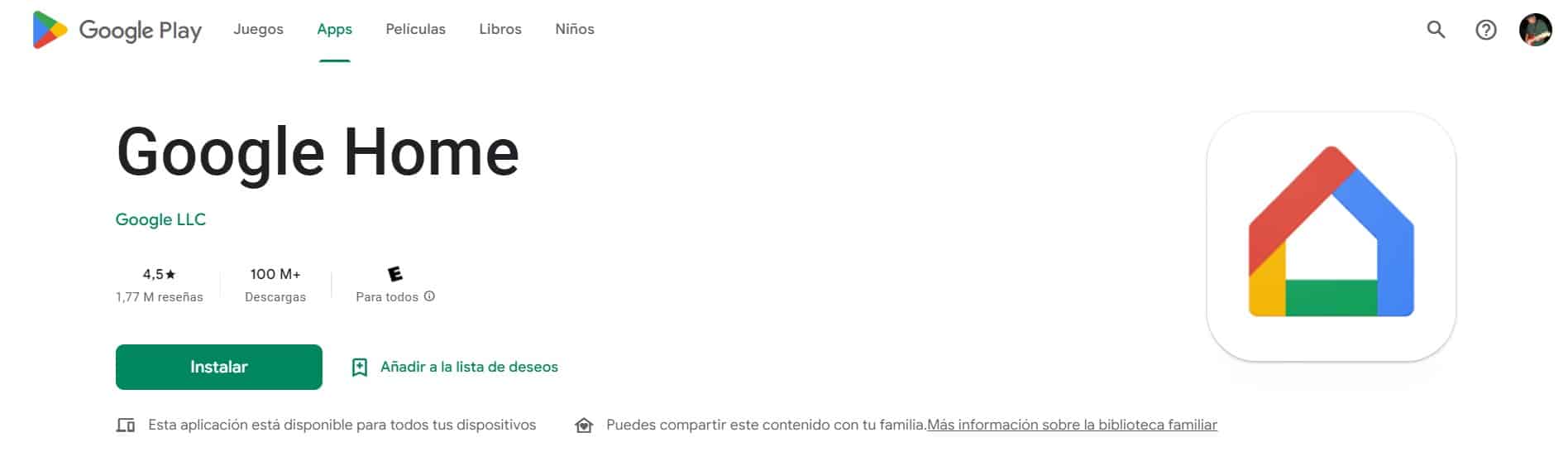
iOS 기기를 Apple TV에 연결하려는 경우 애플리케이션을 다운로드하지 말고 제어 센터를 열고 "화면 미러링". 자동으로, 귀하의 모바일은 적합한 장비를 검색합니다 자동으로 동기화됩니다.
모바일에서 TV로 연결할 수 있는 또 다른 장비는 Roku이지만 사용이 제한되어 기본적으로 스트리밍 및 비디오 계정을 연결할 수 있습니다. 모든 모델이 발급을 허용하는 것은 아닙니다. 우리가 모바일 화면에서 보는 모든 것은 컨트롤 또는 검색 엔진으로만 사용됩니다.
와이어의 도움으로
시작하기 전에 모든 장치, 특히 Android 시스템이 있는 장치가 USB를 통한 연결을 허용하는 것은 아니라는 점을 아는 것이 중요합니다. 가능한 경우 어댑터가 있는 Apple 장치의 경우 HDMI-USB 케이블이 필요합니다.
표시된 케이블이 있고 연결할 수 있다는 확인이 있으면 장비를 연결하고 TV에서 보려는 포트를 선택하기만 하면 됩니다. 모바일에서 보고 있는 내용이 즉시 TV 화면에 나타납니다.
내용을 직접 전송

이 방법에는 이전 사례와 유사한 연결성그러나 화면에 표시되는 인터페이스는 화면에 표시하려는 애플리케이션에 따라 달라집니다.
이에 대한 훌륭한 예는 다음과 같습니다. 모바일 앱의 YouTube, 알림 옆 상단에 아이콘이 있습니다. 이것은 아래쪽 모서리에 몇 개의 선이 있는 작은 사각형으로 볼 수 있습니다. 이것을 "전송".
이 옵션을 사용하려면 누르기만 하면 전송을 진행할 수 있는 장비와 모바일을 직접 연결할 수 있습니다. 이 동기화를 진행하려면 r스마트 TV 또는 외부 장치가 필요합니다. 위에서 언급 한 것과 같습니다.
프로세스는 매우 유사하지만 위에서 설명한 것과 정확히 동일하다는 것은 아닙니다. 텔레비전 장비에 대한 조건을 수락하려면 자격 증명, Wi-Fi 연결 및 리모컨이 필요합니다.
보시다시피 모바일을 TV에 연결하는 것은 매우 간단한 과정이며 여러 가지 방법이 있습니다. 중요한 것은 필요한 단계를 따르고 연결된 장비 유형을 고려하는 것입니다. 프로세스가 약간 변경될 수 있습니다. 서로간에.